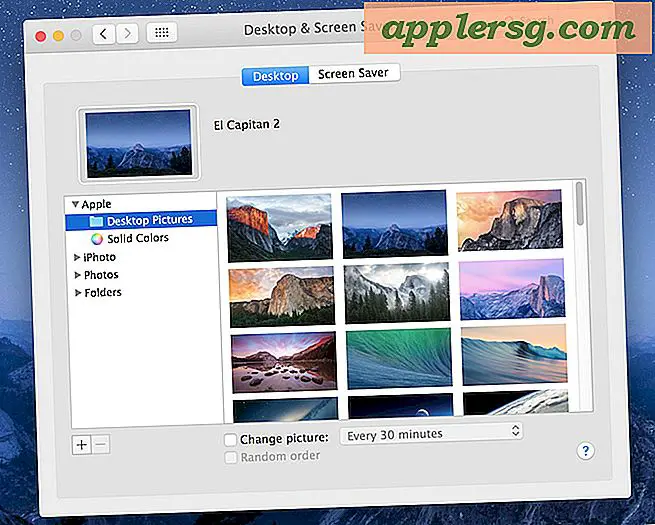So installieren Sie QuickTime-Komponenten
Entwickler von Drittanbietern können dem QuickTime-Videoplayer von Apple Funktionen über Plug-Ins hinzufügen, die als QuickTime-Komponenten bezeichnet werden. Diese ermöglichen es QuickTime-Benutzern, eine größere Vielfalt an Videodateien anzuzeigen, spezielle Funktionen zu verwenden und Videos in zusätzliche Formate zu kodieren. Apple hostet eine Webseite, die auf die Download-Speicherorte für QuickTime-Komponenten von Drittanbietern verweist. Benutzer müssen die gewünschten Komponenten separat von der Website jedes Entwicklers herunterladen und einzeln installieren.
Schritt 1
Gehen Sie zur QuickTime-Komponenten-Webseite (siehe Referenzen). Klicken Sie auf die Komponente, die Sie herunterladen möchten; Dadurch werden Sie auf die entsprechende Website verlinkt. Klicken Sie auf den Download-Link und klicken Sie in der Bildschirmaufforderung auf die Schaltfläche "Speichern".
Schritt 2
Doppelklicken Sie auf die .dmg-Datei für die Komponente, um sie auf Ihrem Desktop zu mounten.
Schritt 3
Klicken Sie im Finder-Fenster unter "Geräte" auf Ihre Festplatte. Doppelklicken Sie auf den Bibliotheksordner. Öffnen Sie den QuickTime-Ordner. Wenn kein QuickTime-Ordner vorhanden ist, gehen Sie zum Menü "Datei" und wählen Sie "Neuer Ordner". Benennen Sie den Ordner "QuickTime".
Schritt 4
Öffnen Sie ein weiteres Finder-Fenster, indem Sie Befehlstaste-N drücken. Markieren Sie das in Schritt 2 bereitgestellte Disk-Image. Klicken Sie auf die Komponentendatei, ziehen Sie sie in den QuickTime-Ordner und legen Sie sie dort ab.
Doppelklicken Sie auf die Datei "Pref App", wenn das Disk-Image eine enthält, und bestätigen Sie die Einstellungen in der Bildschirmaufforderung.